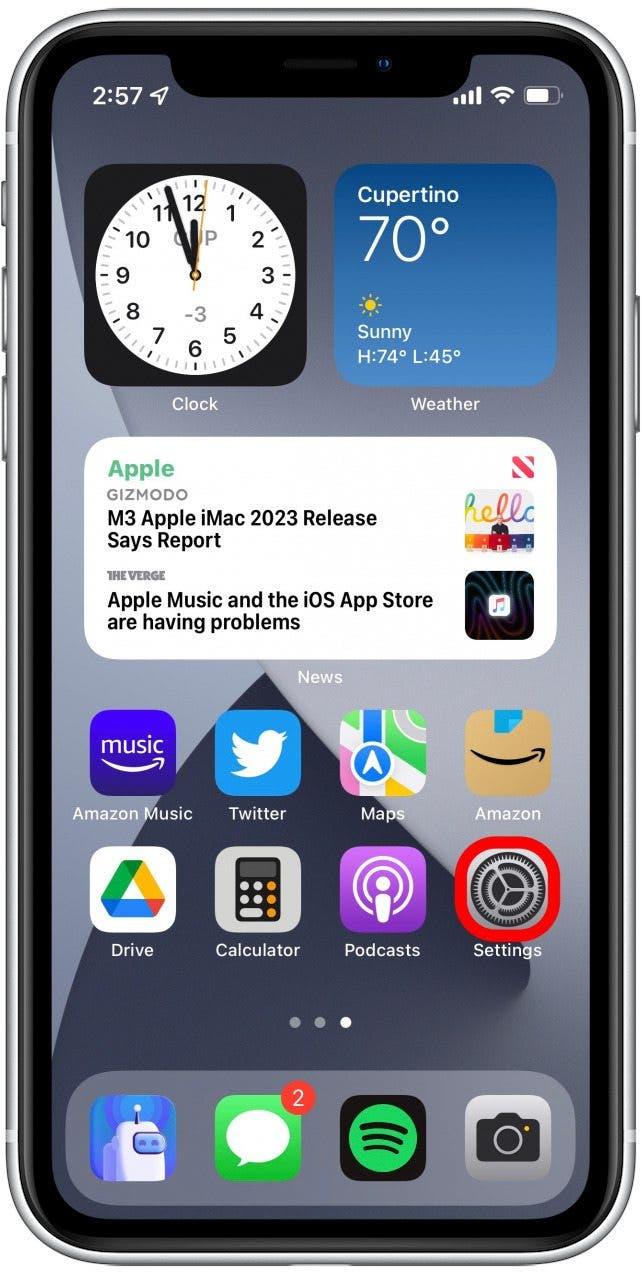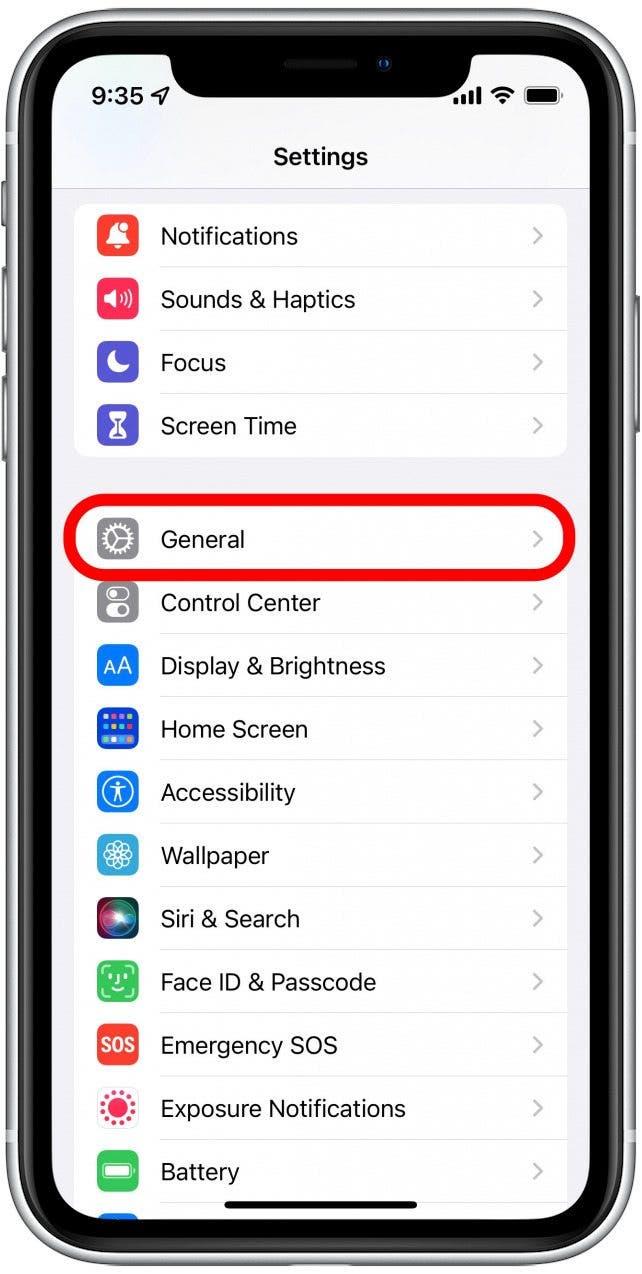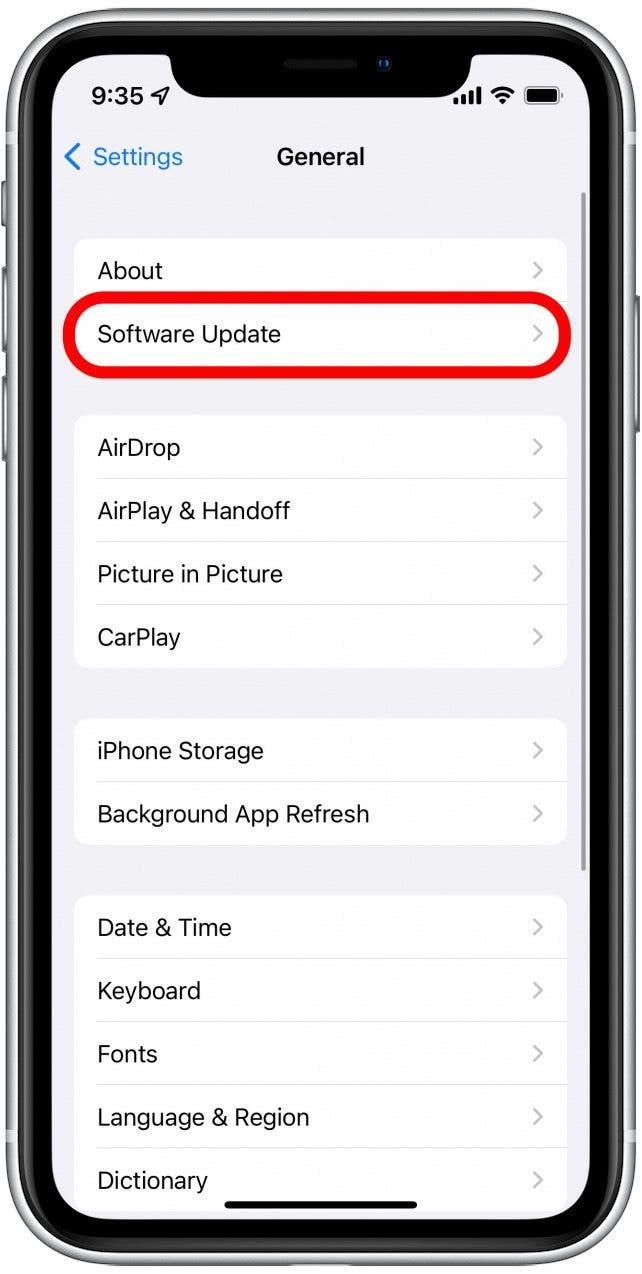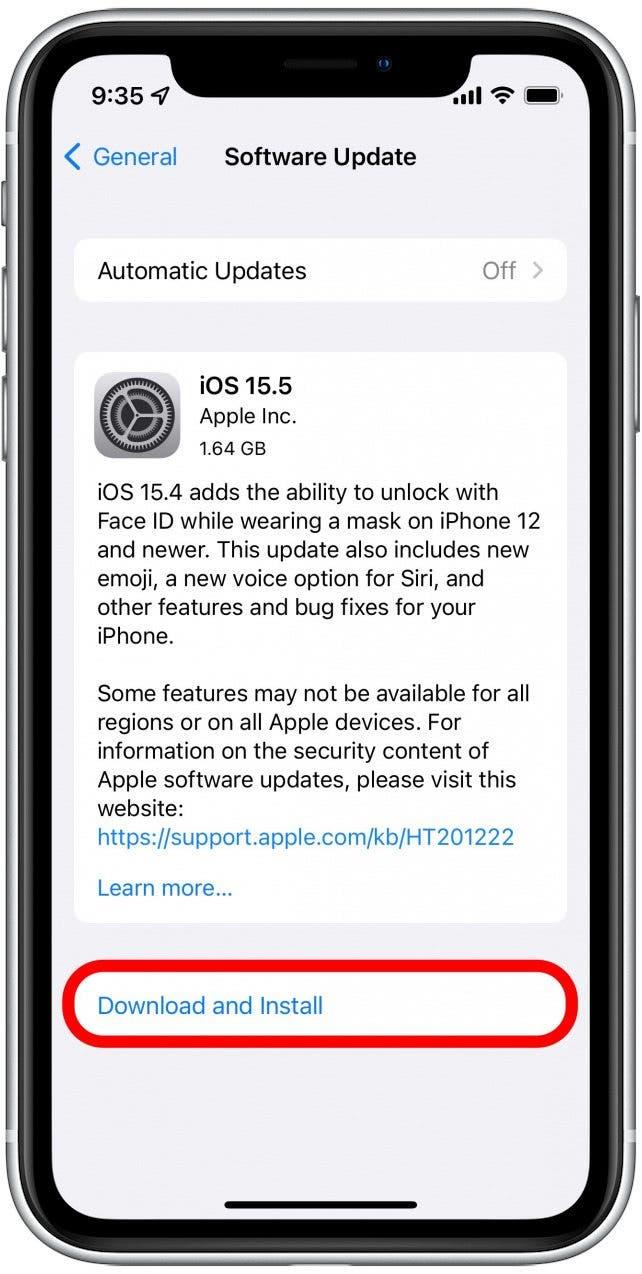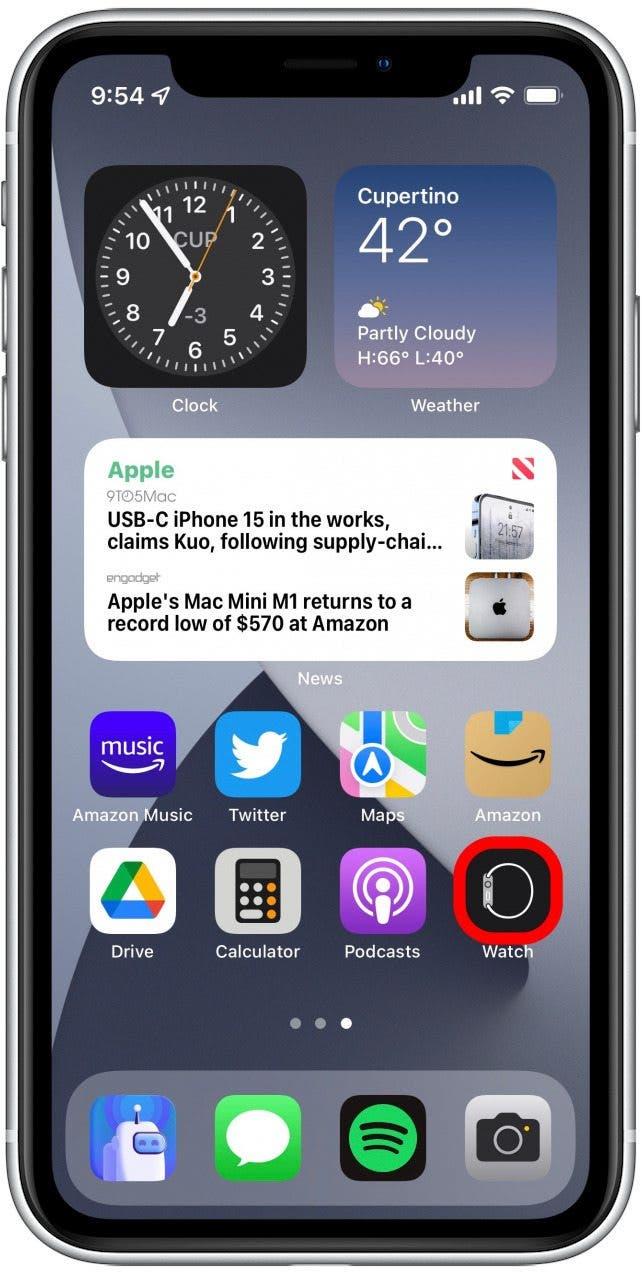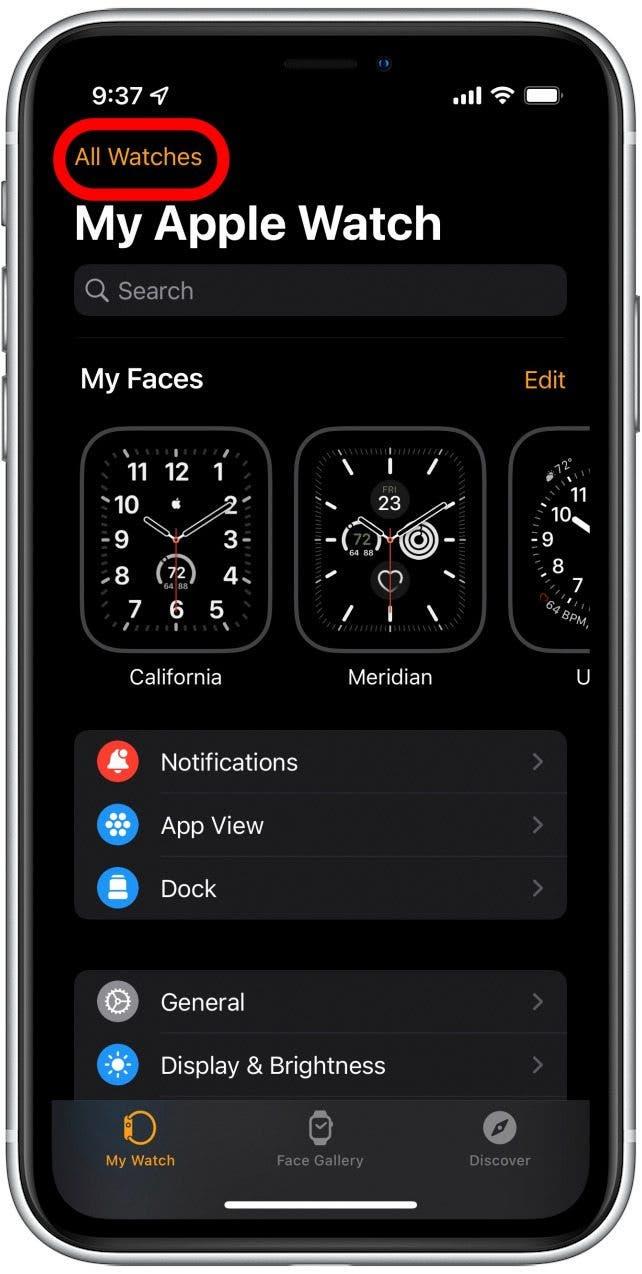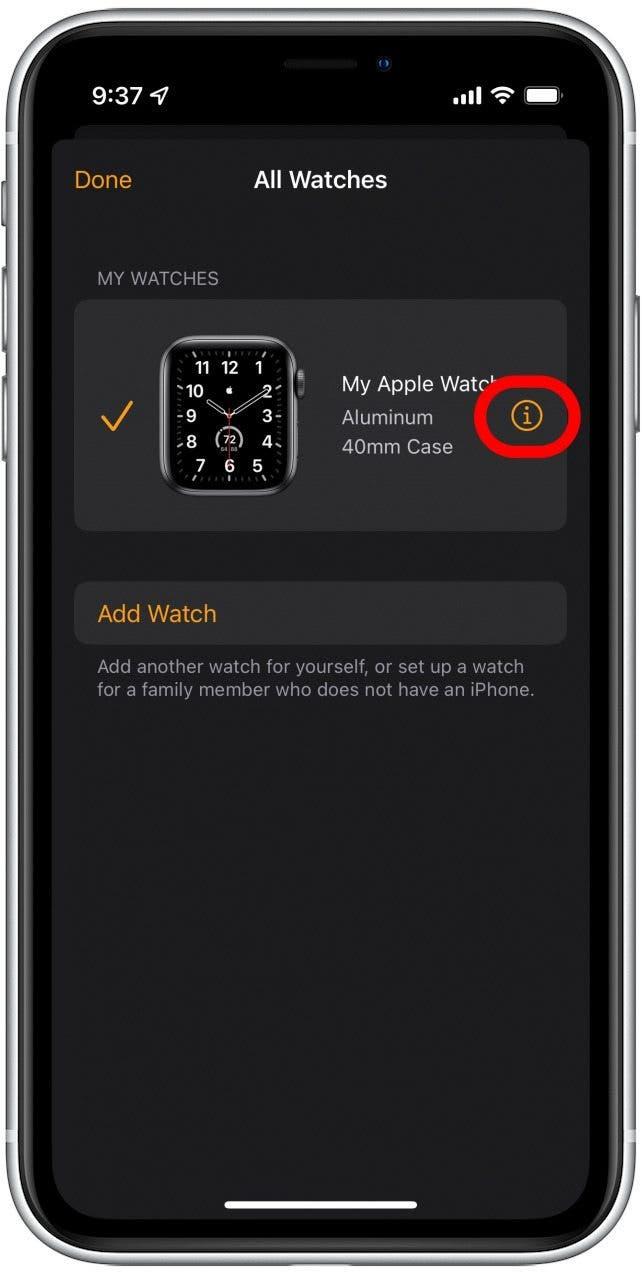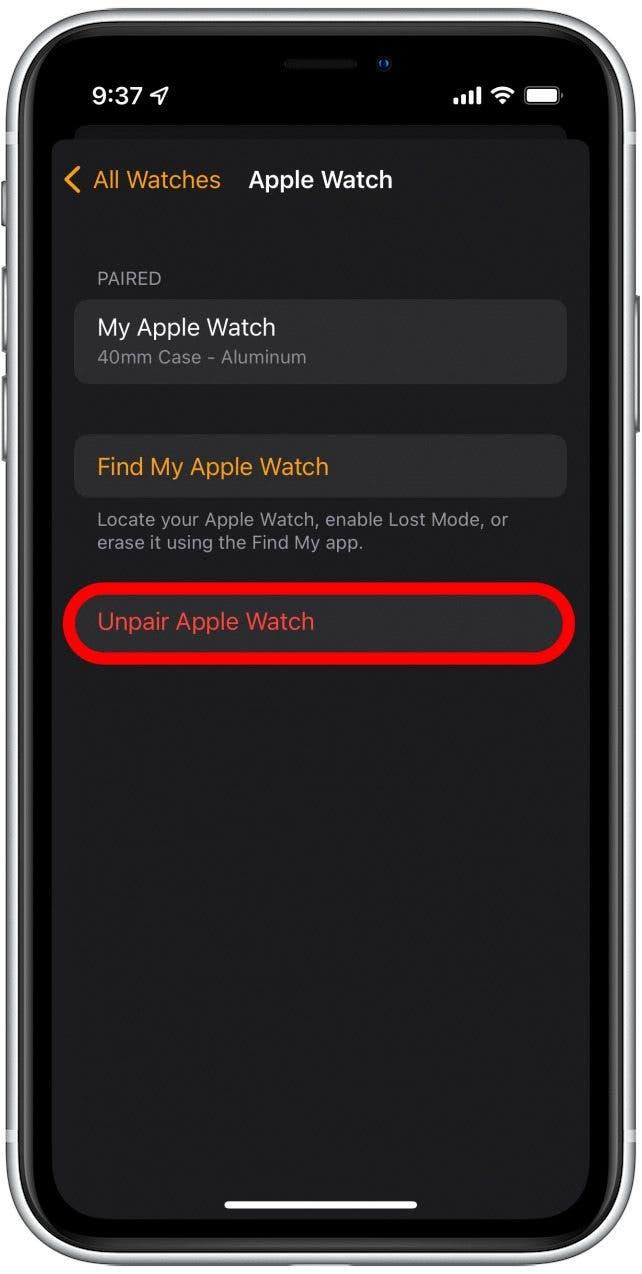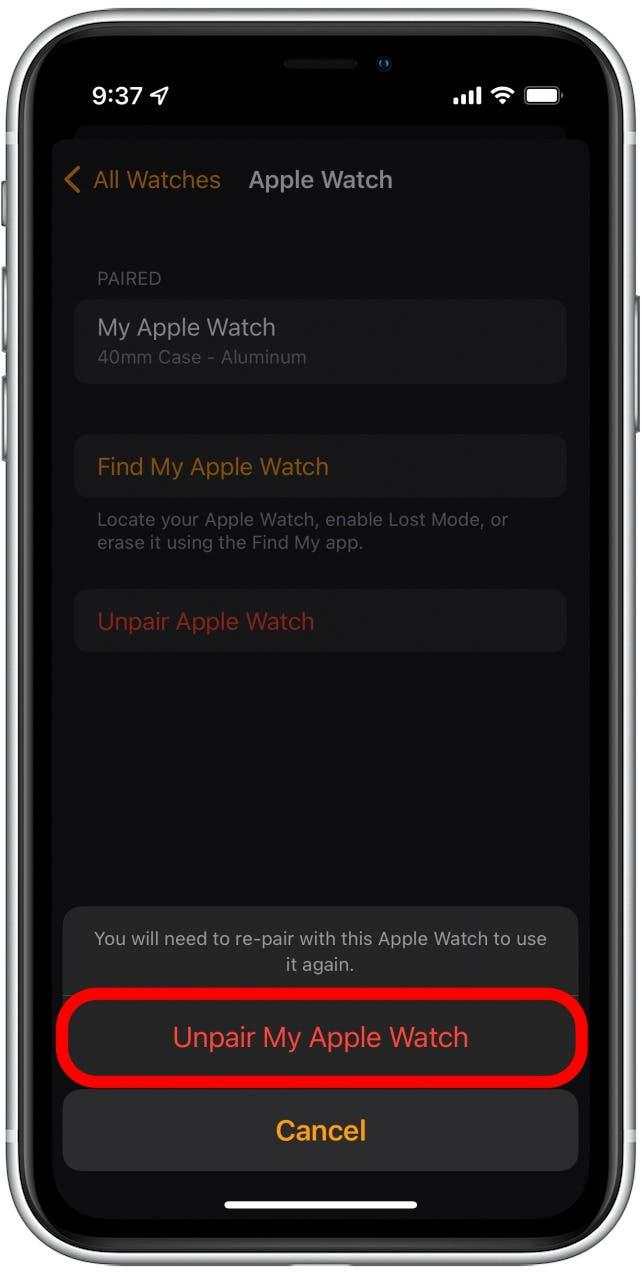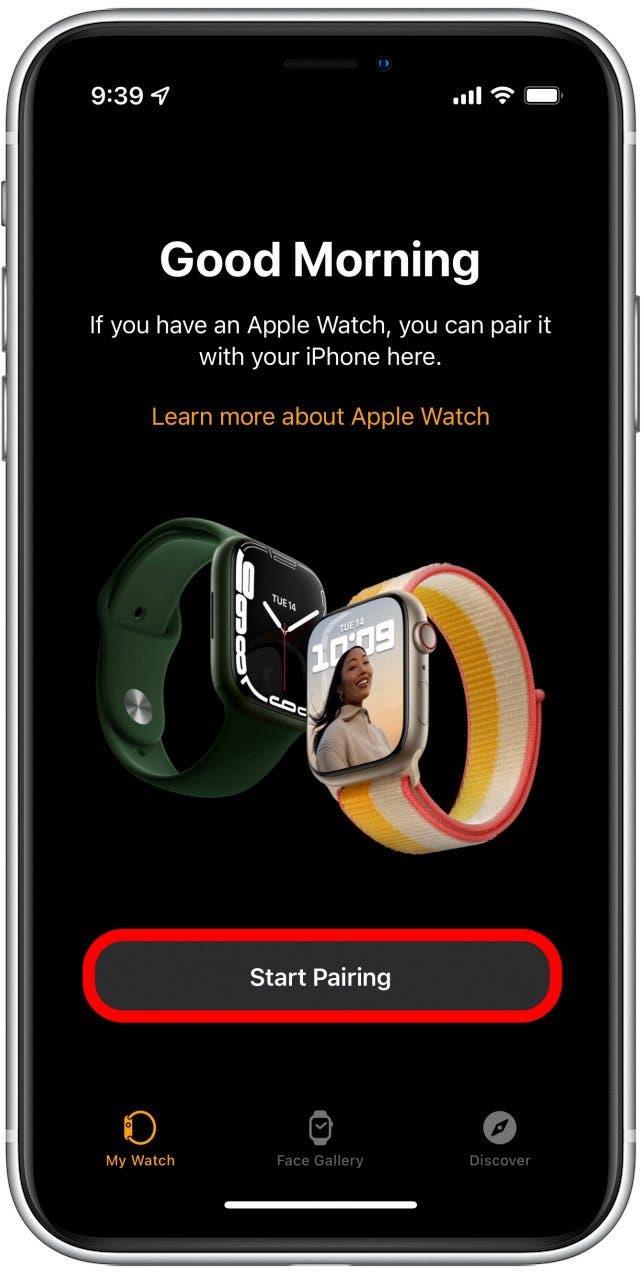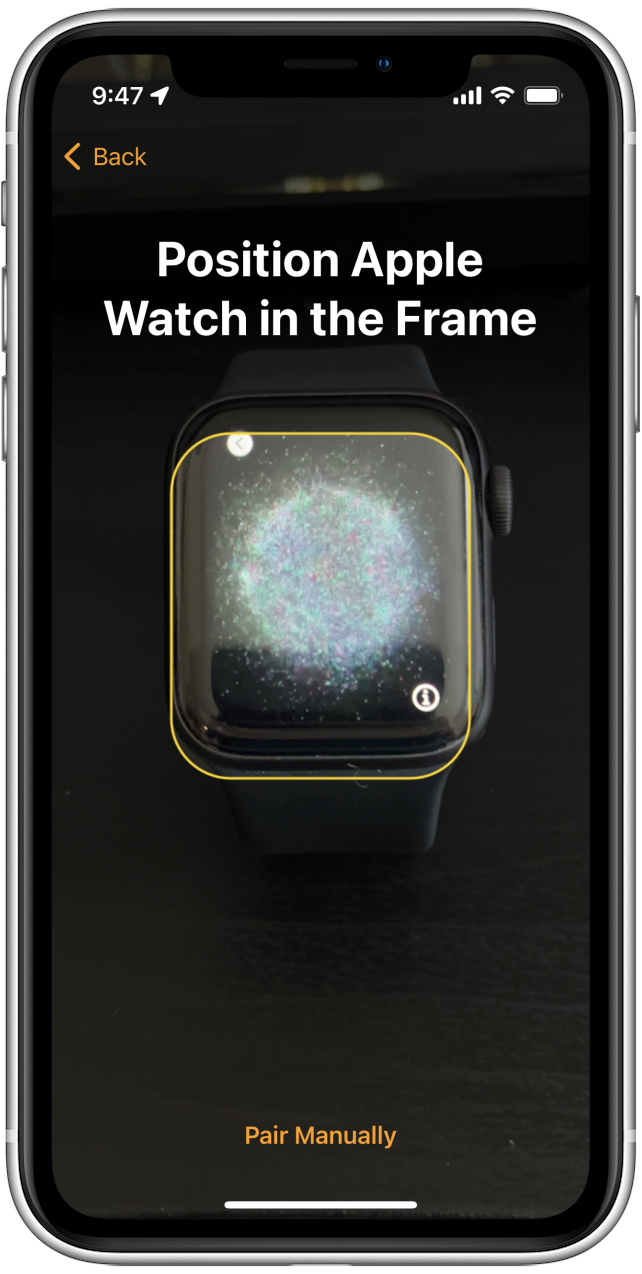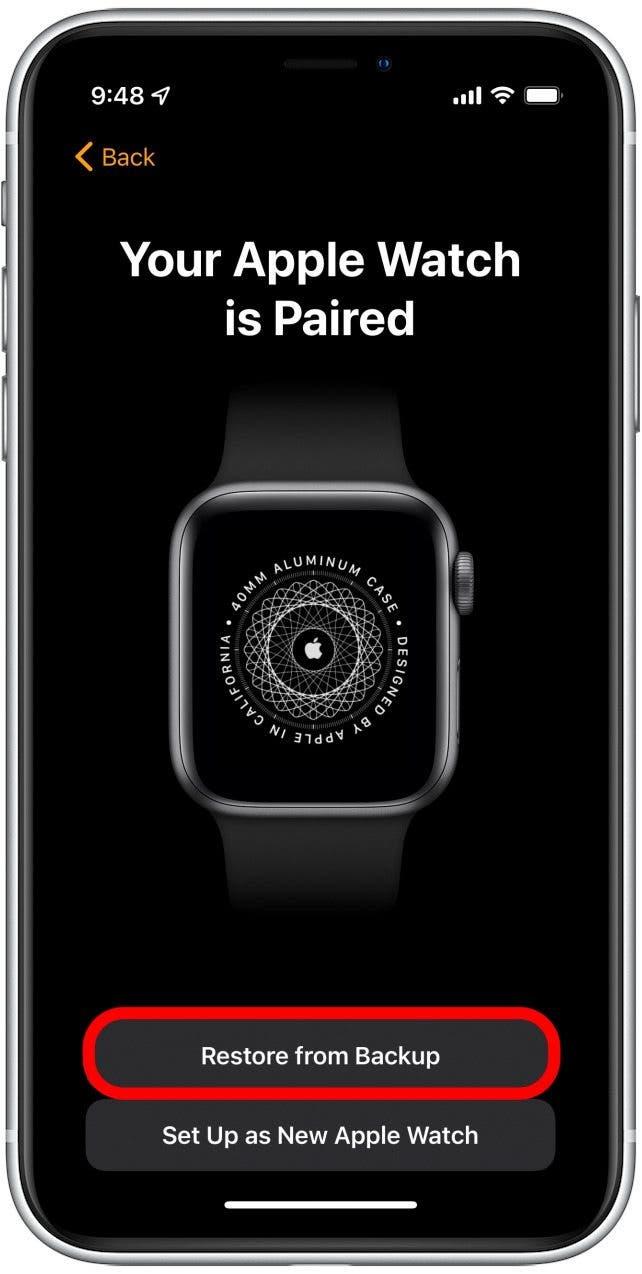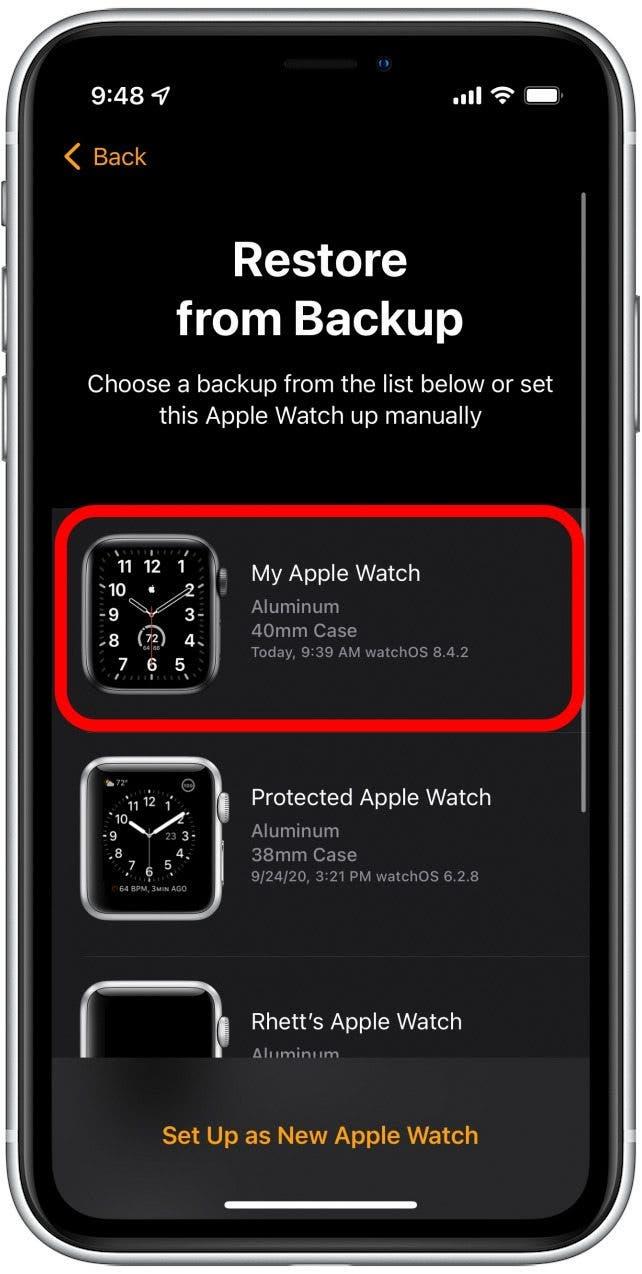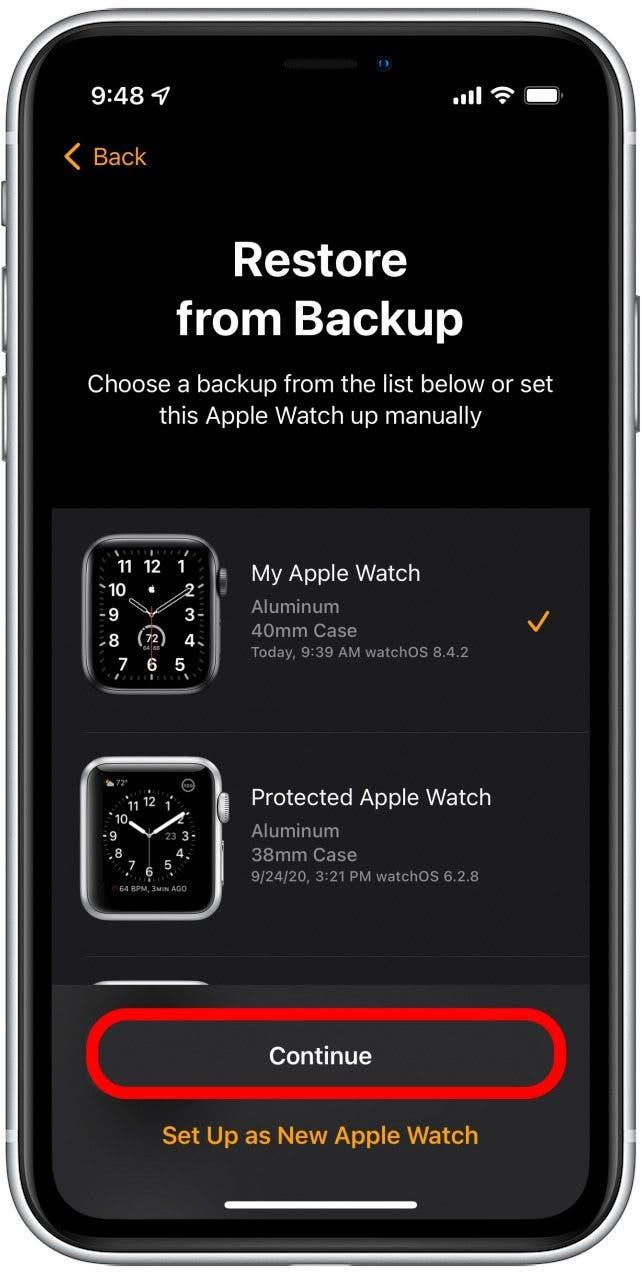Il suo Apple Watch è incredibilmente utile e il modo migliore per sfruttarlo al massimo è assicurarsi che sia regolarmente aggiornato. Quando mantiene aggiornato il suo Apple Watch, avrà accesso alle funzioni e alle watch face più recenti, oltre a una maggiore sicurezza per il suo dispositivo. Ciò significa che può essere frustrante se si imbatte in un problema in cui il suo Apple Watch non si aggiorna. Fortunatamente, siamo qui per aiutarla. In questo articolo, esamineremo i possibili motivi per cui il suo Apple Watch non si aggiorna e come risolverlo.
Perché il suo Apple Watch non si aggiorna?
Prima di passare alle soluzioni più approfondite, potrebbe provare alcune delle soluzioni rapide qui sotto per vedere se aiutano a mitigare il problema.
- Scorra il dito verso l’alto dalla parte inferiore del quadrante del suo orologio per visualizzare il centro di controllo e confermi che il Bluetooth è acceso. Il suo Watch e il suo iPhone richiedono una connessione Bluetooth stabile per comunicare.
- Nel centro di controllo, confermi che il suo Watch e il suo iPhone sono connessi. Un’icona verde dell’iPhone in alto indica che sono connessi. Un’icona rossa dell’iPhone con una barra in mezzo indica che sono scollegati.
- Nel centro di controllo, controlli la batteria del suo Watch. L’aggiornamento richiede che il dispositivo abbia almeno il 50% di carica.
- Confermi che il suo Watch e il suo iPhone sono connessi al WiFi.
- Riavvii sia l’iPhone che l’Apple Watch e provi a verificare nuovamente la presenza di un aggiornamento.
Possibili motivi per cui l’Apple Watch non si aggiorna
Se le soluzioni rapide di cui sopra non hanno funzionato, ci sono un paio di ragioni che potrebbero contribuire al mancato aggiornamento del suo Apple Watch. Di seguito può trovare le soluzioni a questi problemi comuni.
 Scoprire le funzioni nascoste del suo iPhoneRiceva un consiglio giornaliero (con screenshot e istruzioni chiare) per poter padroneggiare il suo iPhone in un solo minuto al giorno.
Scoprire le funzioni nascoste del suo iPhoneRiceva un consiglio giornaliero (con screenshot e istruzioni chiare) per poter padroneggiare il suo iPhone in un solo minuto al giorno.
Aggiornare prima l’iPhone
Molti utenti si imbattono nel problema di non poter aggiornare il loro Apple Watch perché il loro iPhone non è all’ultima versione di iOS. In questo caso, la soluzione è molto semplice. Deve semplicemente aggiornare prima il suo iPhone.
- Apra l’applicazione Impostazioni.

- Toccare Generale.

- Toccare Aggiornamento software.

- Tocca Scarica e Installa.

Il suo Apple Watch dovrebbe essere in grado di effettuare l’aggiornamento ora, a condizione che il dispositivo abbia più del 50% di energia e sia connesso al Wifi.
Disaccoppiamento di Apple Watch & Riparazione
Se il suo Apple Watch non si aggiorna o non è in grado di verificare la presenza di un aggiornamento, il problema potrebbe essere che il suo Watch non è accoppiato correttamente con il suo iPhone. Per confermare che i dispositivi sono collegati e sincronizzati correttamente, le consigliamo di provare a disaccoppiare e riparare il suo orologio. Tenga presente che questa operazione cancellerà il suo orologio, ma il processo prevede il ripristino da un backup, quindi probabilmente non perderà alcun dato.
- Apra l’applicazione Watch.

- Tocca Tutti gli orologi.

- Tocca la i accanto al suo orologio.

- Tocca Disaccoppia Apple Watch.

- Dovrà confermare di voler disaccoppiare l’orologio. In questo modo cancellerà essenzialmente il suo Apple Watch e dovrà configurarlo come nuovo.

- Nella schermata iniziale dell’app Watch, tocchi Avvia abbinamento.

- Sul suo Apple Watch, dovrà scegliere una lingua e la sua regione e poi toccare Avvia abbinamento.
- Allinei il suo Apple Watch nel riquadro sullo schermo del suo iPhone. Una volta che il telefono riconosce il pattern, si accoppierà con l’Apple Watch.

- Tocca Ripristina da un backup.

- Tocca l’ultimo backup del suo orologio.

- Tocca Continua.

- Continui il processo di configurazione dell’Apple Watch, seguendo i suggerimenti del suo iPhone.
Una volta che il suo Apple Watch ha terminato la sincronizzazione, dovrebbe essere in grado di procedere con l’aggiornamento del dispositivo. Se non è ancora in grado di verificare la presenza di un aggiornamento o di scaricare e installare un aggiornamento, potrebbe essere necessario contattare l’assistenza clienti Apple o visitare un Apple Store per ulteriore assistenza.